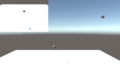Unityとは
Unityとは、ユニティ・テクノロジーズが開発しているゲームエンジンのことです。
ゲームエンジンとは、ゲームを作るために開発されたアプリのようなもので、最近では「ポケモンGO」にも使用されているそうです。
プログラミングに詳しくなくても、直感的な操作が可能で、3Dのゲームステージやアニメーションを簡単に開発することができます。
より細い操作が必要になってきたら、C♯というプログラミング言語を用います。プログラミング言語というと、「うわ、きたよ」と思われるかもしれませんが、心配いりません。海外の人と会話するのに英語が必要なのと同じで、コンピューターと会話するのにプログラミング言語が必要なだけです。英語を習得していく過程に非常に似ていると思います。
使わなければ慣れません!!できれば、実際に手を動かしながら進めてみてください!
UnityとUnity Hubの関係
Unity をインストールするためには、Unity Hubというものを先にインストールする必要があります。
初めてUnityに触れる人は「は?」って感じですよね。イメージはこんな感じです。
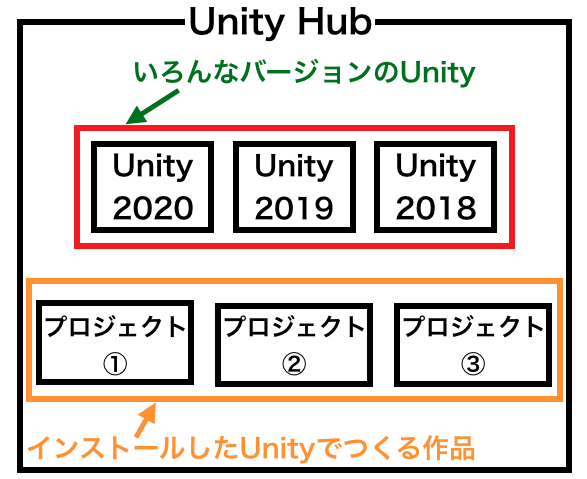
Unity HubはUnityの管理人のようなイメージですね。
それでは早速、Unityを使える環境を作っていきましょう。
Unity Hubをインストールする

から、Unity Hubをダウンロードを押してください。
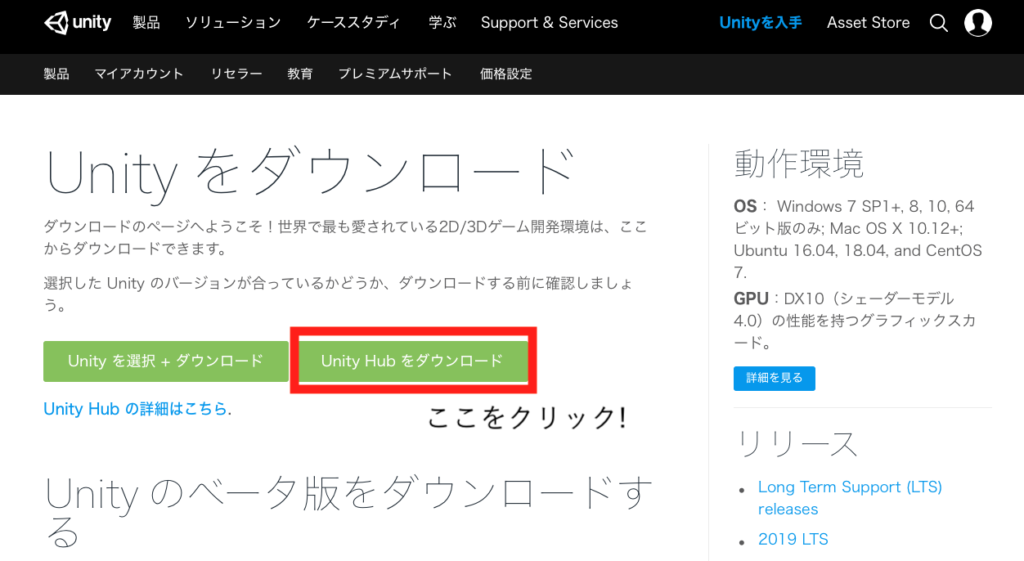
ダウンロードされた「UnityHubSetup.dmg」を開くと、インストールウィザードが立ち上がるので、「Agree」を選択してください(日本語表記ならば「同意する」)。
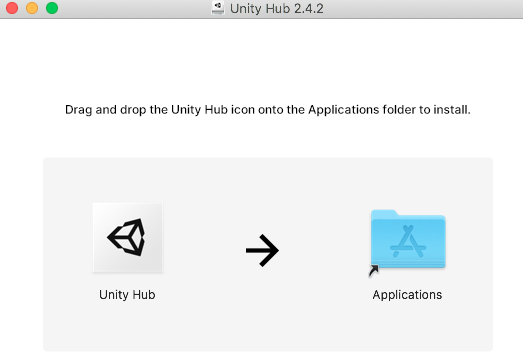
このような画面が表示されるので、Unity HubをApplicationsにドラックします。
そして、ApplicationからUnity Hubを起動させてください。
Unity Hubが立ち上がりました!!
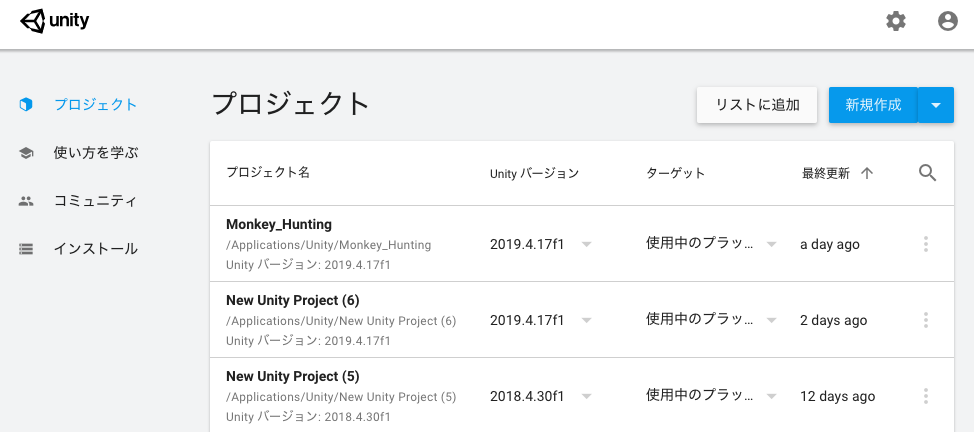
僕はすでにいくつかのプロジェクトを作っているので、このような画面が表示されていますが、初めてインストールした場合は「ここにはプロジェクトはありません」と表示されているはずです。
Unity IDを作成する
アカウントを作成することで、Unityからの情報を受け取ったり、Unity learnというUnitiyを詳しく学習できる公式サイトも効率よく使えるようになります!!余談ですが、Unity learnはほとんどが英語の学習サイトですが、動画での説明があるので、非常にわかりやすく、初心者でもサクサクゲームを作ることができます。めちゃくちゃおすすめです。
話が逸れてしまいましたが、Unity IDを作成していきましょう。
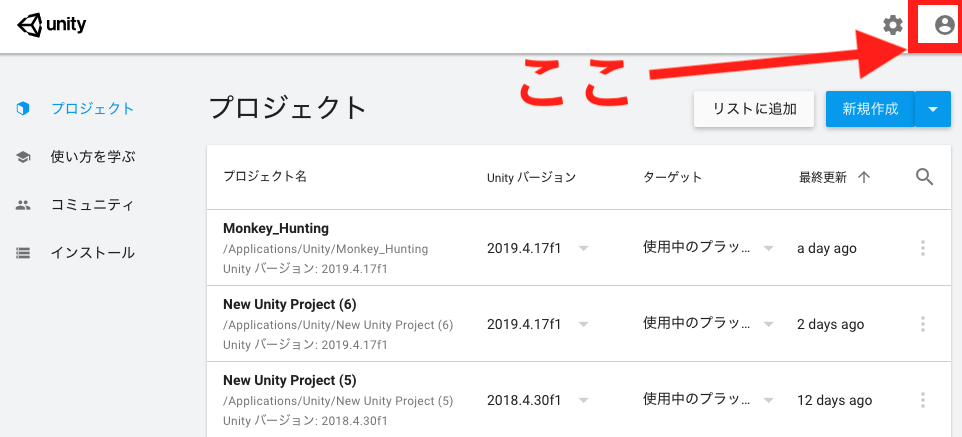
右上にある人のようなアイコンをクリックしてください。
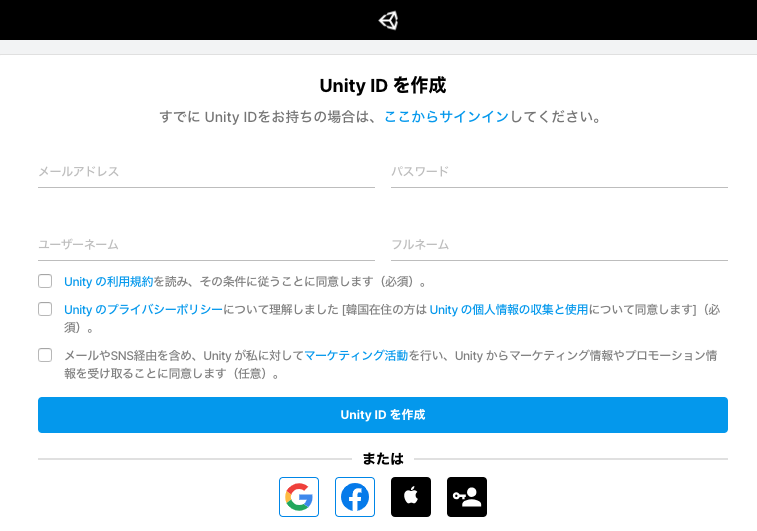
必要事項を入力してUnity IDを作成をクリックします。
Unity Hubのライセンス認証を行う
画面右上の歯車のようなマークをクリックし、左側の「ライセンス管理」を選択してください。
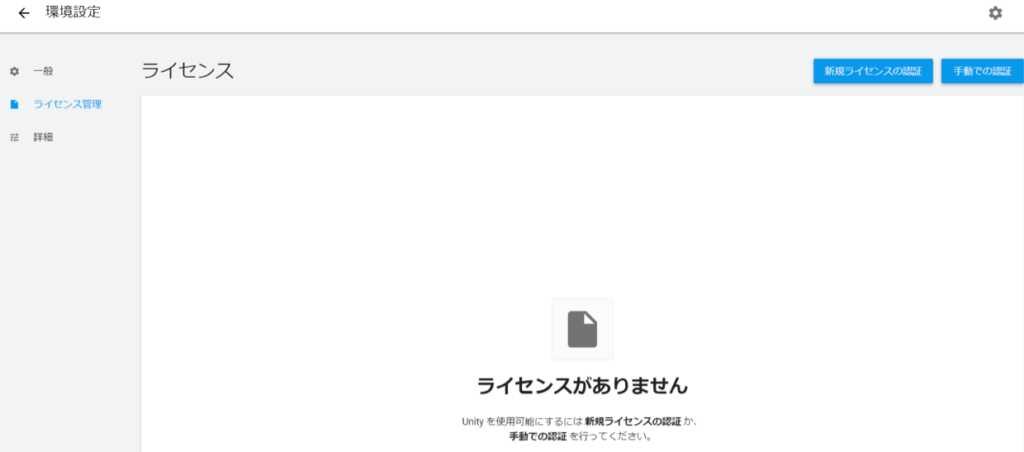
「新規ライセンスの認証」を選択すると、次のような画面になるので、目的に応じて適切なオプションを選択します。
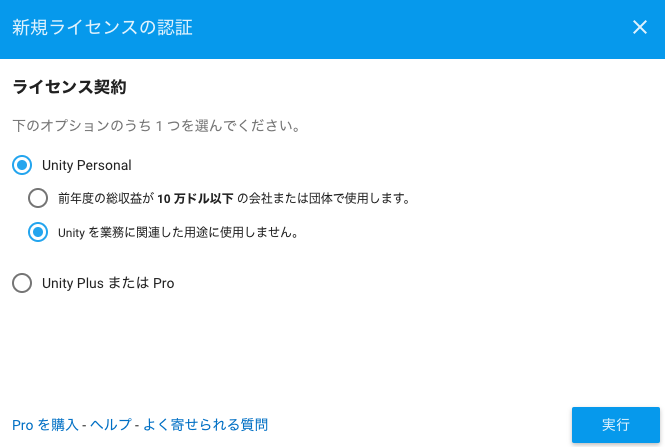
ここでは、「Unity Personal」→「Unityを業務に関連した用途に使用しません」を選択します。
管理画面に戻って以下のような画面が表示されているか確認しましょう。
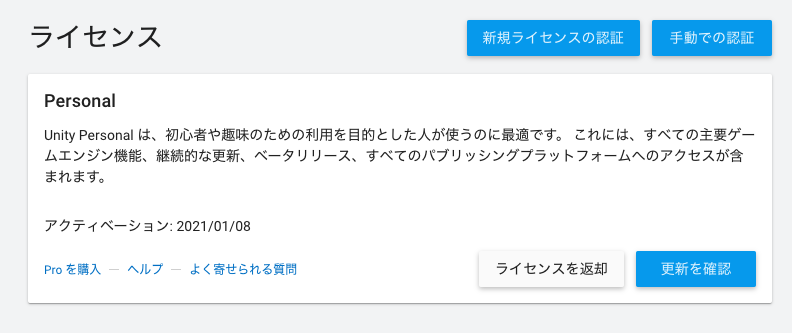
これでUnity Hubの基本的な設定は終了です。
Unityをインストールしよう
左側のメニューから、「インストール」を選択し、右上に表示されている「インストール」をクリックします。
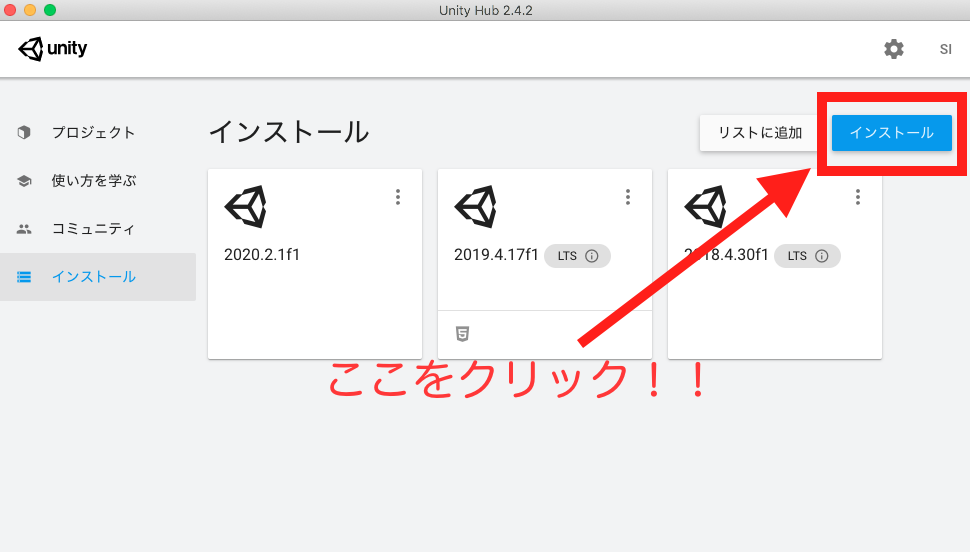
すると、どのバージョンのUnityをインストールするか選択する画面が出てくるので、とりあえず、推奨バージョンを選択します。
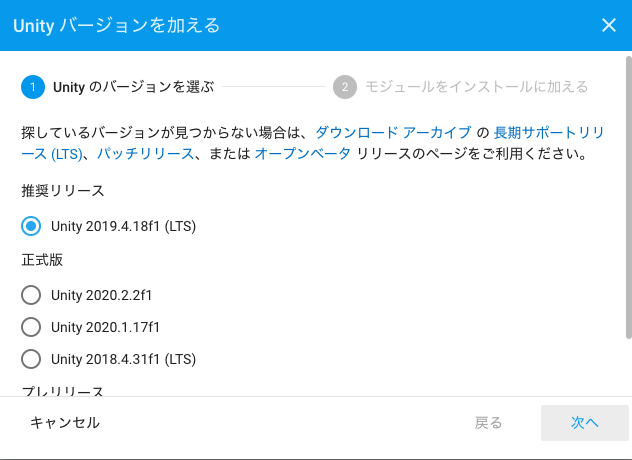
現在(2021年1月30日)の推奨バージョンは「Unitiy 2019.4.18f1(LTS)」となっています。
※(LTS)とは、Long Term Supportの略で、「Unityがエラーを2年の間サポートしてくれますよ」という意味です。安全に使い続けたかったら、(LTS)というバージョンを選ぶのが無難です。ちなみに2018年のLTSは2021年の4月にサポートが終了するので、今から始めるならば、2019年度バージョンをインストールするべきでしょう。
次にモジュールを選択します。
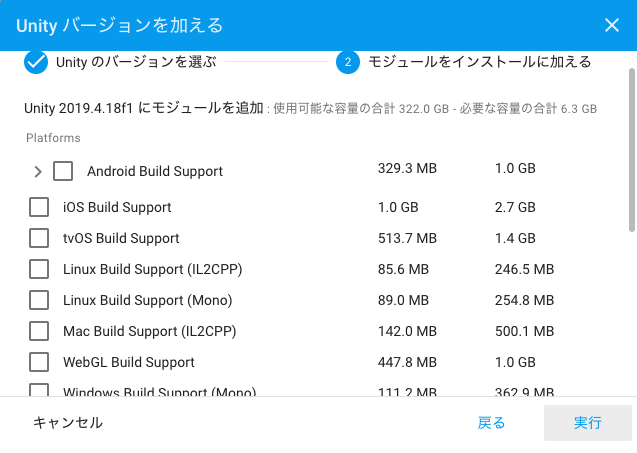
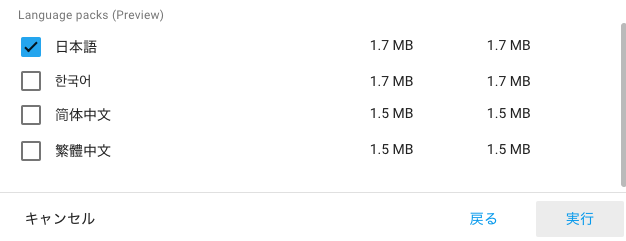
モジュール とは、Unityの付属品のようなものです。チェックを入れておいたほうが良いものは、
- 「Microsoft Visual Studio Community 西暦」
- 「日本語」
です。僕はインストールしてあるので表示されていませんが、「Microsoft Visual Studio Community 西暦」にチェックを入れましょう。何かというと、Unityでプログラミングを書くために必要なアプリケーションです。Unityで使用するC♯というプログラミング言語とも、相性がいいのでおすすめです!
また、Language packsの「日本語」にチェックを入れると、Unityで使用される文字を英語から日本語に変更できます!ただ、ブログなどで紹介されている解説には、英語のものが多いため、自分のものと対応させるために、日本語に変更しないで使うのがおすすめです。Unity learnではもちろん英語で説明されています。
あとは、ゲームが一通りでき上がった時や、でき栄えを確認したい時に使用するモジュールの種類を選択できますが、とりあえず必要ないと思います。後から好きな時にインストールできます。
必要なモジュールにチェックを入れたら、実行をクリックしましょう。
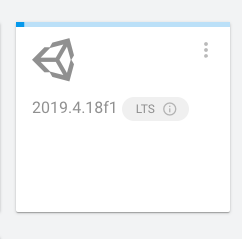
インストールが始まり、10分くらいで終わります。インターネット環境によっては、もう少し時間がかかる場合もあります。
インストールできたら無事終了です!